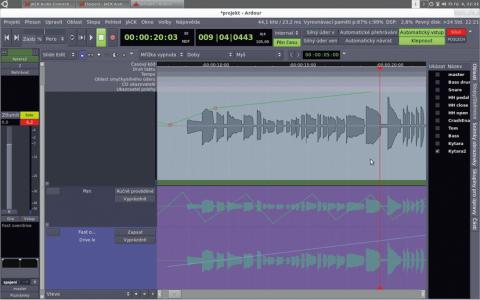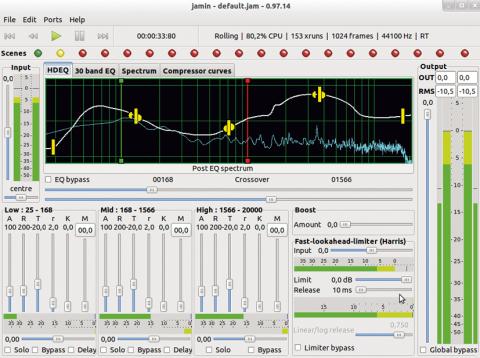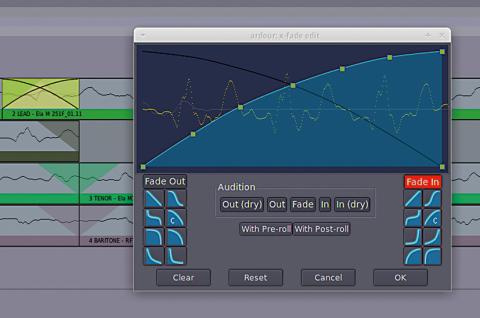Posledních čtyřech měsících jsme si v našem seriálu vysvětlili zpracování audia na Linuxu vůbec, představili si aplikace pro úpravu zvuku, efektovali jsme, ukázali si nějaké softwarové syntezátory a zmínili celé zvukové stanice. V posledním díle si především představíme DAW (digital audio workstation) Ardour, který je vhodný pro práci na velkých projektech a který disponuje nemalým množstvím funkcí a „vychytávek“. Navíc si tuto „softwarovou zásobárnu“ doplníme programem JAMin, který je určený pro mastering nahrávek. V úplném závěru článku si propojíme několik představených svobodných aplikací skrze JACK a využijeme je k vytvoření skladby od bicích až po finální nahrávku.
Ardour
V minulém díle jsme si uvedli malý vícestopý audio editor Audacity, u něhož ale zaznělo, že by byl vhodný spíše pro menší projekty. Oproti němu je Ardour plně vybavená a svobodná aplikace určená pro záznam na disk, a jak už také bylo řečeno, pro profesionální účely. Nabízí neomezené množství zvukových stop, nedestruktivní editaci s možností „nekonečného“ posouvání zpět a vpřed v provedených krocích, a to bez „narušení“ původní nahrávky. Aplikace podporuje velké množství zvukových formátů, mimo to je zde možné využit LADSPA či LV2 pluginy (viz jejich přehledný seznam na adrese: http://ardour.org/plugins), omezeně i VST, pod Mac OS X pak pluginy AudioUnit. Podpora vzorkovacího formátu 32-bit floating point je v takto zaměřeném programu spíše samozřejmostí. Pro propojení všech „proudů“ audia nám opět poslouží JACK, se kterým si zde budeme moci opravdu vyhrát.
Aktuální verze Ardouru 2.8.14 vyšla 22. července tohoto roku. Jak samo toto číslo verze napovídá, „trojková“ řada už „klepe na dveře“. Nedočkavec si zatím může vyzkoušet alespoň její nejnovější beta verzi (tj. verzi 3 beta 5, uvolněnou 23. července tohoto roku). Program běží na Linuxu stejně jako na Mac OS X, uživatelé OS Windows však přijdou zkrátka. Oficiální stránky projektu jsou dostupné na adrese www.ardour.org, na které naleznete i obsáhlou a povedenou dokumentaci.
Instalace a nároky
Stažení Ardouru probíhá v linuxové distribuci standardně přes správce softwaru nebo přes balíček ardour. Program by měl fungovat i na slabších počítačích, při nahrávání více stop v jednom okamžiku ale musíme počítat s vysokou zátěží. Neměli bychom zapomenout také na dostatek volného místa na disku – projekt s šesti stopami o délce deseti minut může zabrat i více než 1GB, což je zapříčiněno především možností nedestruktivní editace a bezztrátovými formáty.
Díky zvukové architektuře ALSA Ardour pracuje s celou řadou zvukových karet a jiných audio zařízení. Na stránkách projektu můžeme najít i doporučené karty: Z PCI či PCIe karet se doporučují RME MADI (pro více jak 26 kanálů), RME HDSP (pro více jak 13 kanálů), M-Audio Delta 1010 (pro 2-12 kanálů) a M-Audio Delta 44, 66 či 2496 (pro 2-4 kanály). Co s týče přenosných zvukovek pro notebooky (jako PCMCIA, Card-Bus, ExpressCard), můžeme využít výrobky RME Hammerfall (Multiface, Digifacec, RPM). Seznam použitelných FireWire karet naleznete na stránkách projektu Free Firewire Audio Drivers www.ffado.org, seznam kompatibilních USB zařízení se nachází na již v našem seriálu zmíněných stránkách ALSA projektu www.alsa-project.org.
Seznámení
Po instalaci Ardouru nejprve „nastartujeme“ JACK. Následně spuštěný Ardour zobrazí okno sloužící k načtení či vytvoření projektu. Při vytváření projektu se nabízejí i rozšířené možno-sti pro konfiguraci počtu kanálů či automatické napojování výstupů. Můžeme ale použít některé z dříve uložených šablon, v nichž je uloženo zapojení JACKu a další nastavení, díky čemuž nemusíme v každém novém projektu opět vše znovu konfigurovat.
Nejdůležitějším oknem aplikace je bezpochyby okno editoru. V jeho horní liště se nalézá menu s obsáhlými nabídkami veškerých funkcí a operací, které i přes počáteční zdánlivou rozmanitost voleb nabízí velice rychlý přístup, který je navíc usnadněný množstvím klávesových zkratek. Vedle tohoto menu nalezneme přehled zatížení CPU a indikaci velikosti volného místa na disku.
V další části horního panelu uvidíme tlačítka pro nahrávání, pohyb po časové ose a změnu rychlosti přehrávání. Dále jsou zde dva „budíky“ zobrazující volitelné informace o časové poloze (například: čas v minutách a sekundách, takty/doby či počet uplynulých vzorků). Na dalším ovládacím prvku se nastavuje zdroj synchronizace času (může jít o Ardour, JACK, či MTC - master nebo slave). V závěru jsou zde tlačítka pro spuštění metronomu a úpravy způsobů přehrávání stop. V třetím a posledním horním panelu jsou situovány jednotlivé nástroje editace (kurzor pro přesun stop, posuvník pro jejich prodlužování či zkracování – nacházejí se zde funkce jako ořezávání, lupa, nástroj pro úpravu dynamiky, nástroj pro prodlužování a zkracování – jsou zde vlastně seskupeny funkce, sloužící v případě potřeby k úpravě celé stopy, mění se zde délka oblasti, přičemž výška tónů se zachovává, poslední ze zde dostupných nástrojů slouží k přehrání vybrané oblasti). Dále je zde nastavení mřížky a přichytávání a tlačítko pro posun po časové ose o určený interval. Všechny prvky celého horizontálního menu jsou odnímatelné a dají se přesunout například na druhý monitor, tedy prakticky na libovolné místo pracovní plochy.
Většinu okna programu zabírá přirozeně pracovní plocha s jednotlivými stopami, ještě před nimi je ale několik (libovolně skrývatelných nebo opět zobrazovatelných) úzkých panelů zobrazujících časovou polohu, druh taktu, tempo nebo třeba popisky, díky čemuž máme na jednom místě všechny doplňující informace vztahující se k dotyčné části skladby. Dále se nacházejí již samotné stopy, kdy první z nich je tzv. master stopa. Jedná se o sběrnici, do které se všechny ostatní stopy „vlévají“, a právě z ní poté můžeme pohodlně vyvádět celou skladbu přes JACK do další aplikace bez nutnosti posílání každé stopy zvlášť. Jak už jsme si řekli, stop je možné přidávat až nekonečný počet s libovolným množstvím kanálu. Jsou od sebe barevně rozlišeny, lze je zvětšovat, pojmenovávat, přidávat do skupin, podle potřeby tlumit či naopak udělovat té které stopě „sólo“. Je také možné nastavovat automatizaci, kterou jsme si představili již minule u LMMS.
Úplně vpravo nalezneme nabídku záložek s různými, vesměs navigačními funkcemi. Konkrétně se jedná o tyto volby: Seznam oblastí, což jsou jednotlivé úseky zvuku na jedné stopě. Dále seznam stop a sběrnic, kde jistě netřeba komentáře. Poté je zde přepínání mezi snímky, kdy snímek představuje uložený postup v projektu, který s projektem sdílí zvuková data, ale uspořádání stop, použité efekty atd. má jiné. Snímek se dá uložit z hlavního menu Projekt podobně jako celý projekt a může se hodit například při masteringu pro vytvoření několika výsledných verzí atp. Následuje seznam skupin, o kterých si povíme až za chvíli. V poslední kartě je seznam částí, na které si můžeme pomyslně rozkrájet projekt (jako část vstup, sloka, sólo atp.). Postranní panel mixéru sice po spuštění zobrazen není, ale doporučuji jej používat. Jeho zobrazení nastavíte v menu Pohled => Ukázat panel mixéru. Jeho funkce a rozložení si představíme o několik odstavců dále.
Nahrávání
Proces nahrávání v Ardouru probíhá velice jednoduše. Stačí si vytvořit stopu, v rozhraní JACKu nebo v samotném Ardouru (v panelu mixéru) do ní napojit zvukový vstup, poté u stopy stisknout tlačítko pro přípravu na nahrávání (to malé červené, tím ji nastavíme pro přijímání signálu), dále klikneme na velké tlačítko nahrávání v horní liště a nakonec na tlačítko play. Následně už se můžeme kochat běžícím kurzorem i zjevujícími se zvukovými křivkami. Pokud dojde ke clippingu, problémová místa se ve stopě vyznačí červeně. Jestliže chceme mít při nahrávání spuštěný metronom, či začít nahrávat automaticky při přijetí signálu, můžeme to provést skrze tlačítka v horní liště.
Editace
Ardour poskytuje základní možnosti editace v podobě přesouvání, kopírování, vkládání do stop a podobně. Ale na rozdíl od minule představeného Audacity má skvělou vlastnost v podobě nedestruktivnosti, což znamená, že nahraná data zůstávají v původní podobě a nepřepisují se, díky čemuž se například překrytá část skladby nesmaže, tedy po přidání efektů se původní stopa „neznehodnotí“. Nedestruktivní editace s sebou ovšem přináší jednu „nevýhodu“, a to v podobě velkých nároků na diskový prostor. Je jisté, že se Ardour neomezuje jen na ony základní práce se stopou. Povedené je například tvoření „splynutí“ skladeb. Při propojení dvou zvukových bloků v jedné stopě dojde automaticky k nastavení útlumu první a nástupu druhé. Toto prolnutí jde zároveň upravit ve speciálním menu, kde si vyberete „průřez“ přechodem nebo si vytvoříte nějaký svůj vlastní průběh „průřezu“. Nástupy a odeznění však pak budeme muset řešit pomocí nástroje pro úpravu dynamiky.
Pro analýzu stopy slouží rytmická „fretka“, v programu prezentovaná jako „slídil rytmu“. Pro použití tohoto nástroje stačí vybrat některou oblast a spustit nástroj (Menu => Okno => Slídil rytmu). Funkce slouží k rozdělení stopy podle mnoha faktorů (například podle změny tónů či podle rytmu), výsledné podoblasti můžeme posouvat nebo třeba zarovnávat přesně do tempa (podle mřížky).
Mezi další funkce patří například zvuková analýza vybrané části, normalizace, transpozice či obrácení stopy. Při zakomponovávání cizí stopy do vlastního projektu můžete ocenit možnost prodloužení či zkrácení oblasti beze změn ve výškách tónů. Pokud chcete oblast opakovat několikrát za sebou, nemusíte ji rozkopírovat, stačí jít do menu Oblast => Duplikovat a zadat počet kopií. Příjemné je používání výše zmíněné mřížky s přichytáváním pro zarovnání jednotlivých částí skladby i jednotlivých zvuků.
Mix a efekty
Celý proces mixování spočívá ve spojení několika stop do jedné stereo stopy. Toho ale nedocílíme jejich jednoduchým smícháním. Aby ve finále vyšla uchu lahodící nahrávka, je třeba pracovat s jednotlivými hlasitostmi stop, se šíří sterea, s umístěním zvuku v prostoru, či například s délkou dozvuku. Dále můžeme použít široké množství efektů, které nám během samotného mixování mohou výrazně pomoci docílit kvalitnějšího vyznění nahrávky (například skrze efekty reverb a delay).
Kromě výše zmíněného postranního panelu mixu existuje ještě speciální okno s mixem všech stop. To otevřeme z menu Okno => Ukázat mixér. Chová se stejně jako panel postranního mixu, jsou mezi sebou navzájem propojeny. Každá stopa i sběrnice má svou virtuální šavli, a je možné zde provádět editace související se samotným zvukovým signálem.
Nejprve k samotnému rozložení panelu s mixem (ať už toho v okně či v hlavním panelu). Nejvýše se nachází tlačítka pro zavření stop a jejich „zavinutí“. Nasledují tři tlačítka, kdy v tom prvním vidíme název stopy, druhé nám slouží k propojování skrz JACK a stisknutím třetího tlačítka připravíme stopu k nahrávání. Na řadu přichází část, určená pro přidávání efektu, o těch ale až později. Další dvě tlačítka slouží pro umlčení nebo „zasólování“ stopy. Pod nimi se nachází dva proužky, přičemž jeden zobrazuje aktuální hlasitost přehrávání, zatímco druhý slouží k úpravě gainu. První z dalších dvou tlačítek, nacházejících se pod „hlasitostními proužky“, slouží k přiřazení stopy do skupiny. Skupinu si můžeme vytvořit v postranním panelu, v záložce „Skupiny pro úpravy“ a poté do ní soustřeďovat například všechny nástroje bicí soupravy pro snadnější orientaci, hromadnou editaci a podobně. Druhým tlačítkem si vybíráme to, kde se má výše uvedená hlasitost měřit. Následuje další prostor pro efekty, po něm posuvníky pro nastavení pozice ve stereu, pod těmito posuvníky (či jen posuvníkem u mono stopy) se nachází pomocník pro posun pozic kanálů ve stereu, může se zde synchronizovat posouvání obou kanálů souměrně směrem k sobě či od sebe. Na úplném spodku okna mixu se nalézá tlačítko pro přeposílání odchozího signálu a prostor pro případný komentář obsluhy.
Jak už bylo napsáno, Ardour podporuje pluginy LV2, LADSPA, částečně VST a v případě Mac OS i AU. Použití efektů je zcela triviální a jak bylo zmíněno výše nedestruktivní, efektový plugin se jednoduše vloží nad existující stopu. To se provádí v mixu, kde kliknutím pravého tlačítka myši do černé plochy nahoře či dole můžeme přidat nový plugin. Doporučuji používat praktického průvodce (Vložit nový přídavný modul => Všechny přídavné moduly), který umožňuje pohodlně vyhledávat požadované pluginy. Možná se ptáte, proč jsou zde dvě místa pro jejich přidávání. Místo nahoře je tzv. pre-fader, místo dole post-fader. Pluginy přidané nahoře upraví signál tedy ještě před vybuzením či zeslabením na mixu, pluginy dole upravují už pozměněný signál. Pokud nechcete jeden efekt s jedním nastavením dávat zvlášť na několik stop, můžete vytvořit sběrnici, které tento efekt přiřadíte, a poté do ní přesměrovat výstupy jednotlivých stop.
Skutečně praktickým nástrojem
Ardouru je automatizace, díky níž můžeme nastavit automatickou změnu parametrů v čase, a to od hlasitosti, přes umístění zvuku v prostoru, až po úpravu pluginů. Vlevo od stopy klikneme na tlačítko s písmenem „a“ a vybereme, co chceme ovládat za parametr. Poté se objeví stopa s křivkou, kterou můžeme ad libitum upravovat. Při úpravě křivky lze použít klávesových zkratek pro ulehčení práce, například zablokování horizontálního pohybu, zpřesnění pohybu atp. Po dokončení křivky stačí změnit parametr stopy automatizace z manual na play – a vše je hotovo. Pokud chcete například při nastavování efektů okamžitě poslouchat změny (takový ten preview mod), můžete vytvořit z úseku stopy smyčku a nechat si ji přehrávat, při změně parametrů efektu se pak budou okamžitě projevovat změny v přehrávané smyčce.
Export
Ardour umožňuje provádět export výběru, oblasti či celého projektu. Při exportu si můžeme vybrat, zda bude výsledný soubor stereo či mono. K dispozici jsou výstupní formáty WAV, W64 (64bitové WAV), AIFF, CAF, FLAC, OGG/Vorbis či „syrový“ raw. Nabízí se vzorkovací frekvence 8, 16, 24, 32bitové i float. Vzorkovací kmitočty lze vybírat od 22,05 kHz až po 192 kHz. Při exportu je možné i vytvořit soubor CD Marker ukazovatele. Po těchto volbách je ještě třeba určit, které kanály projektu se budou zapisovat do kterého kanálu výsledné nahrávky, a poté již můžeme exportovat.
A co MIDI?
Podpora MIDI v Ardouru je zatím poněkud „v plenkách“. Můžete si sice ulehčit práci připojením MIDI kontrolerů či použít časovou synchronizaci podle MTC (MIDI time code), při které může Ardour složit i jako master i jako slave, (krom toho umí i MMC a SPP), ale nahrávání MIDI program ještě nezvládá. To by se mělo změnit v další verzi, tedy v úvodu avizované verzi 3, kde by měla být integrována podpora MIDI na úrovni nahrávání, editace i notového zápisu.
Pro používání MIDI kontrolerů je nejprve nutno zapnout Generic MIDI (Volby => Vstupní zařízení/kontrolor => Generic MIDI). V dalším kroku musíme připojit MIDI výstup externího zařízení do MIDI přípojky control patřící Ardouru. Dále je třeba podržet Ctrl a kliknout prostředním tlačítkem myši na libovolné tlačítko, posuvník či potenciometr v Ardouru, načež se objeví dialogové okno s výzvou pro použití požadovaného MIDI prvku. Dále už se bude při použití vybraného externího ovládacího prvku pracovat i s prvkem uvnitř Ardouru.
JAMin
V úvodních odstavcích textu tohoto dílu jsme si slíbili, že si představíme nástroj, kterým ještě více umocníme už tak mocný „kalibr“ Ardouru. Jedná se o JAMin (JACK Audio Master Interface), tedy o aplikaci sloužící k závěrečné úpravě skladby. Pomocí JACKu jej můžeme pohodlně spojit například právě s Ardourem a poté „zmástrovat“ námi vytvořenou nahrávku. Což znamená, že budeme (především, ale nejen) ekvalizovat a komprimovat.
Instalace a spuštění
JAMin můžeme nainstalovat přes správce softwaru či jako balíček jamin. Po instalaci jej najdeme (v linuxové distribuci Ubuntu) v menu Aplikace. Program je závislý na JACK, proto je nezbytné jej před spuštěním aplikace spustit. JAMin v JACK disponuje jedním stereo vstupem a jedním stereo výstupem, propojení tedy není nikterak složité.
Seznámení a editace
V nejvyšším bodě okna této aplikace najdete kromě samotného menu i tlačítka pro posun po časové ose. Ty by zde ponechány „samy sobě“ byly k ničemu, ale pomocí synchronizace jimi můžeme ovládat další aplikace připojené k JACK (to si názorně předvedeme v poslední části dnešního dílu). Vedle těchto tlačítek se nachází informace o aktuálním zátížení výpočetních prostředků počítače. Řada „puntíků“ pojmenovaných Scenes slouží k ukládání a vyvolávání provedených konfigurací.
Dále se zde nachází rámec se čtyřmi záložkami. V první nalezneme ekvalizér, který lze „kreslit od ruky“, takže můžeme rychle a pohodlně zkoušet různé „průřezy“ a efektivně tak experimentovat se zvukem. V další kartě se nachází ekvalizér ne nepodobný tomu prvnímu, tentokrát však jde o klasický 30pásmový ekvalizér. Ve třetí kartě je vykreslena analýza zvukového spektra, můžeme zde monitorovat jak se to má po frekvenční stránce s naší nahrávkou. V poslední kartě jsou umístěny nástroje pro kompresi. Můžeme zde tedy např. zdůraznit slabší frekvence, nebo ty silnější naopak potlačit a celou nahrávku tím podle potřeby srovnat.
Spojení střípků
A dostáváme se k finále seriálu. V následujících odstavcích si předvedeme propojení několika aplikací, které jsme si dříve představili, do jedno-ho velkého celku, pomocí kterého si nahrajeme celou jednu skladbu od začátku až do konce.
0. JACK
Vše samozřejmě poběží pod taktovkou JACK, proto si nejprve spustíme jeho grafické rozhraní (například QjackCtl).
1. Ardour
Za střed tohoto malého vesmíru bude sloužit dnes představený Ardour. Budeme do něj postupně nahrávat ze všech zdrojů a poté v něm provedeme větší i menší závěrečné úpravy nahrávky. Spusťme si tedy již teď digitální stanici pro zpracování zvuku Ardour a vytvořme nový projekt.
2. Bicí
Nyní přejděme k tvorbě samotného bicího základu. Otevřeme si proto bicí sekvencer Hydrogen představený ve třetím díle. Vytvoříme celý bicí part dle našeho gusta (ale samozřejmě i podle potřeby zamýšlené skladby), po tom nastavíme v Ardouru stejnou hodnotu tempa jako v Hydrogenu. V Ardouru klikneme pravým tlačítkem na šipku v proužku „tempo“ a nastavíme BPM. Pokud se rychlost skladby v průběhu mění, je možné kdykoliv během skladby nastavit změnu tempa právě pomocí tohoto proužku.
Teď už přejdeme k „překlopení“ bicích z Hydrogenu do naší Audio stanice (Ardouru). První možnost představuje export do souboru formátu WAV, a poté jeho import do Ardouru. V tomto případě pak ale už nemůžeme pracovat s jednotlivými prvky bicí soupravy.
Druhou, a podle mého názoru mnohem zajímavější možností, je nahrávání z jednoho programu do druhého takovým způsobem, kdy každý signál poputuje do své vlastní stopy, což bude fungovat stejně jako při snímání opravdových bicích několika mikrofony. Hydrogen má v JACK standardně výstup jen pro stereo celého bicího partu, takže abychom měli k dispozici výstup za každý nástroj, musíme do menu Zobrazit => Předvolby => Audio Systém, zde zaškrtnout políčko create per-instrument outputs a stisknout tlačítko Restartovat výstup. Nyní si v okně Spojení QjackCtl pod záložkou Hydrogen můžeme všimnout mnoha výstupů pojmenovaných podle jednotlivých nástrojů. Dále už musíme v Ardouru pouze vytvořit pro všechny použité bicí nástroje samostatné stopy (tedy pokud nechceme směřovat více nástrojů do jedné). V menu tedy přejdeme do nabídky Stopa => Přidat stopu/sběrnici, tím přidáme novou stopu a poté si ji přejmenujeme dle daného nástroje. Toto budeme opakovat pro všechny další stopy. Následný krok bude představovat propojení výstupu nástrojů Hydrogenu do vstupů stop Ardouru. A po dokončení propojení přichází samotné nahrání z Hydrogenu do Ardouru.
Využijeme časové synchronizace JACKu, díky čemuž spuštěním například přehrávání v jednom sychronizovaném programu iniciujeme přehrávání i ve všech ostatních. V Hydrogenu je tato synchronizace standardně aktivována, v Ardouru postačí vedle ukazatele časové polohy nad tlačítkem „pán času“ přepnout volbu z Internal na JACK. Posledním krokem bude označení všech bicích stop pro nahrávání a stisknutí „velkého nahrávacího tlačítka“, kdy se dále přesuneme do Hydrogenu, kde přehrávací mód nastavíme na „Song“ a spustíme přehrávání. Nyní se přesune celý part mezi aplikacemi se zachováním individuální rozlišenosti všech stop. Pro usnadnění pozdějšího přehledu ještě můžeme všechny bicí stopy přidat do jedné skupiny.
3. Analogové vstupy a efektory
Dalším krokem bude nejspíše nahrávání analogových vnějších vstupů, ať už linkových vstupů kytar či baskytar nebo mikrofonních vstupů snímající požadovaný instrument. K tomu postačí v Ardouru vytvořit nový vstup, pomocí JACKu spojit vstup karty se vstupem stopy a nahrát (samozřejmě co nejčistěji) vše potřebné. Těmto stopám může-me později například (nedestruktivně) dodat efekty.
4. Syntezujeme
Jak už bylo řečeno, Ardour zatím nepodporuje nahrávání MIDI stop. V případě potřeby nahrání aktuálně hrajícího softwarového syntezátoru budeme postupovat jako při nahrávání vnějšího vstupu. Stačí tedy propojit zvukový výstup syntezátoru se zvukovým vstupem vytvořené stopy. Pokud chceme nahrát již vytvořený MIDI part, například z LMMS, musíme jej v „mateřské“ aplikaci exportovat jako některý z podporovaných zvukových formátů (například WAV) a do Ardouru jej importovat. Druhou možností jak tuto záležitost vyřešit, by opět mohla představovat synchronizace pohybu po časové ose, tedy za předpokladu, že by ji dotyčná MIDI aplikace ovládala.
5. Mastering (JAMin)
Nyní, kdy už máme vše nahráno v Ardouru, můžeme přejít do závěrečné fáze masteringu. Na řadu tak přijde přidávání efektů, úprava dynamiky skladby, zarovnávání, zdvojování, posouvání a mnohé a mnohé další techniky, o kterých už zde ale psát nebudeme.
Kromě nástrojů obsažených v Ardouru, a případně přidaných pluginů, můžeme ještě využít dnes představený JAMin. Což znamená, že celou již téměř hotovou skladbu z Ardouru exportujeme do jedné stereo nahrávky, kterou poté importujeme do nového projektu, v němž vytvoříme další stereo stopu. Poté výstup importované stopy napojíme na JAMin a výstup JAMinu připojíme do nové stopy. Po náležitém „vymazlení“ komprese i ekvalizace můžeme spustit nahrávání do Ardouru. Zvuk tak „prolétne“ skrz JAMin a opět se nám vrátí již patřičně finalizovaný. Každopádně doporučuji uložit si snímek čistého neupraveného projektu ještě předtím, než se pustíte do práce, aby bylo případně možné vrátit se k původním hodnotám projektu pouhým nahráním takto dříve uloženého snímku.
6. „Vyvolání“
Nakonec (chceme-li) smažeme původní stopu a naše dílo exportujeme z Ardouru do některého z bezztrátových formátů (tedy např. FLAC, či AIFF), abychom si mohli dále naplno užívat naše umělecké dílo, případně s ním dále manipulovat dle potřeby.
Závěrem
A to už je úplně vše, tyto řádky totiž představují závěr našeho seriálu o tvorbě svobodného umění na svobodném softwaru. Doufám, že vás alespoň jeden SW z našeho seriálu zaujal, a že tak třeba začnete (když už ne přemýšlet rovnou o změně, tak alespoň) s experimenty na této volně dostupné SW platformě. Domnívám se, že Linux a jeho programová výbava v oblasti zpracování audia na tom dnes není nijak zle, a že některé aplikace jsou dokonce srovnatelné se svými proprietárními vrstevníky, takže stojí přinejmenším za vyzkoušení.
ARDOUR pohledem uživatele komerčních DAW (Autor příspěvku: Jan R. Šafařík)
Ne, nemyslím si, že je to tím, že jsem konzervativní. Naopak, mám rád věci, které nejsou zrovna „mainstream“, a ještě raději si hraji s novotami, o kterých se málo ví. K těm, co mě zaujmou, mám ve zvyku se čas od času vracet a zvědavě zkoumat, co je od minulé verze nového. Jednou takovou hračkou, která mě před lety zaujala, byl také DAW program Ardour. Na jeho zkoumání jsem se docela těšil, neboť už první screenshoty dávaly tušit, že půjde o vyspělý vícestopý zvukový editor, koncepčně do značné míry vycházející z ProTools. Pokud si dobře vzpomínám, od první zmínky na webu sourceforge do uvolnění první veřejné verze programu uběhlo několik měsíců, ale o to víc jsem se těšil, až si budu moci nový DAW, navíc s lákavým přízviskem „opensource“, sám vyzkoušet. Jenže tak jako náš skutečný, ani virtuální svět softwaru není bez kazů, což platí dvojnásob, jedná-li se o programy pro operační systém Linux. Asi už tušíte, že sem bude směřovat většina mých stížností, a i když Ardour jako takový je v nich prakticky bez viny, s používáním tohoto programu samozřejmě všechny úzce souvisí.
Při vší úctě ke stabilitě, rozmanitosti desktopů a všem snahám vývojářů posunout Linux z oblasti serverových operačních systémů (které po léta dominuje) do pozice uživatelsky přítulného desktopového systému, na tomto poli v jedné zásadní věci na své konkurenty stále ztrácí o několik délek. Výhoda komunitního vývoje se tu dle mého názoru totiž paradoxně stala problémem. Rozmanitost přístupů různých vývojářských skupin a odlišnosti jejich distribucí (tj. různých druhů Linuxu) znamená, že k instalaci nestačí pouze spustit instalační soubor, jako je tomu například u Windows. V Linuxu musí být program upraven pro specifické prostředí každé distribuce, tedy „zkompilován“. Taková kompilace pro nás běžné uživatele věru není nic snadného, protože program při ní zpravidla nenažraně vyžaduje asistenci dalších podprogramů (tzv. knihoven) a běda, jak je nemáte (nebo dokonce i jak je máte v jiné verzi, než kompilátor očekává).
Když teď víte, jak to v Linuxu chodí (tedy vlastně chodilo), asi vás nepřekvapí, že moje první snahy o vyzkoušení Ardouru skončily krachem. Přesto, že mě zvědavost naučila kompilovat přes neustálé otravné dotazy po dalších a dalších nutných knihovnách, které jsem v požadované verzi ani nebyl s to najít, mé nadšení pro nový DAW ochladily na bod mrazu. Zkušení linuxáři mohou namítnout, že už tehdy tu byly RPM a MDK balíčky. Ano, na ledacos skutečně ano, bohužel Ardour mezi nimi dlouhou dobu chyběl a k dispozici byl pouze ve formě stáhnutelného zdrojáku. Nakonec se mi ale přeci jen poštěstilo na jakémsi mejdanu potkat kamaráda Donda, s jehož znalostmi a zkušenostmi se kompilace asi po třech hodinách a dvou lahvích červeného vína skutečně podařila. Halelujah... vítejte v Ardouru.
Ještě než se budu zabývat programem samotným, musím poznamenat, že ačkoliv linuxové distribuce ušly od těch dob dlouhou cestu směrem k uživatelskému komfortu, bezproblé-movostí instalace se zmiňovaným Windows či MacOS stále ještě nevyrovnaly. Když jsem od redakce dostal za úkol napsat tento komentář, usmyslel jsem si, že namísto nové instalace Ubuntu Studio (kde má člověk pořád brát volné partitiony na disku) radši využiji svoji stávající instalaci desktopové distribuce PCLinuxOS, jejíž jsem několik let spokojeným uživatelem. Díky šikovnému systému hledání v repozitářích programů (což je mimochodem chytrý způsob, jak se nás linuxoví vývojáři snaží ušetřit dříve tak složitých instalací) bylo nalezení a nainstalování Ardouru hračkou. Nečekané potíže nastaly ale při mém pokusu o instalaci nutné propojovací utilitky QJackCTL, kterou instalační program v repozitářích prostě nebyl schopen najít. Ani s alternativní Patchage jsem nedopadl lépe, a tak jsem si pomalu začínal zoufat. Naštěstí stejně jako ostatní linuxové komunity, také lidé kolem PCLinuxOS dokáží poradit v tu pravou chvíli, nakonec se mi pod dohledem odborníků ruční instalace QJackCTL podařila. Heuréka...
Na další úskalí, opět úzce spjaté s vlastnostmi operačního systému, narazíte hned po spuštění programu a založení projektu. Pokud totiž máte prostředí systému lokalizované do češtiny, přebere toto nastavení také Ardour a není vůle uživatelovy, která by přiměla program mluvit jeho rodnou angličtinou. To by se na první pohled mohlo zdát dokonce jako výhoda, bohužel při jinak chvalitebné snaze tvůrců linuxu lokalizovat, co se dá, za pomoci univerzálního slovníku, vyznívají některé výrazy křečovitě, jiné směšně a celá řada jich nedává smysl ani při hlubším zamyšlení.
Na první pohled je Ardour obyčejná DAW aplikace s účelově propracovaným uživatelským rozhraním. Na druhý pohled je Ardour stále obyčejná DAW aplikace s účelově propracovaným uživatelským rozhraním a ani třetí pohled na věci vůbec nic nemění. Pokud ale přestaneme uvažovat v intencích, na jaké jsme zvyklí ze zavedených DAW aplikací bohatých firem a uvědomíme si, že Ardour je proti nim nízkorozpočtový komunitní projekt (bez ohledu na minulé pokusy s SSL, Harrison a SAE), člověka to až nutí smeknout.
Za těch několik let od první veřejné betaverze vyrostl Ardour ve skutečně dospělý program pro nahrávání a editaci zvuku. Ačkoliv ani ostatní nespali, a tak do komplexnosti Samplitude, Nuenda nebo současných ProTools HD mu přece jen lecos chybí, svému účelu poslouží výtečně. Jeho zjevnou výhodou je, že je určen pro operační systém Linux, který je, co se DAW aplikací týká, takřka pole neorané (i když tento seriál ukazuje, že už to dávno není úplně pravda).
Popisování každičké funkce a každého tlačítka na uživatelském rozhraní programu mě svým článkem ušetřil kolega Horáček, takže se mohu bez skrupulí začít věnovat postřehům z praxe. Abych svoje hodnocení pojal zodpovědně, zkusil jsem si do Ardouru naimportovat stopy jedné z dříve smíchaných skladeb, něco k nim ještě „přinahrát” a trochu to všechno prostřihat, pročistit a nakonec smíchat. Největší překážkou mi v tom zprvu byla trochu jiná koncepce uživatelského rozhraní, než na jakou jsem zvyklý ze Samplitude, to je ovšem spíše problém můj, než Ardouru (uživatelům ProTools se ale bude nejspíš přecházet snadněji). Pokud předtím pochopíte trochu složitější způsob směrování (routingu), je nahrávání v programu zcela bezproblémové. Zkoušel jsem nahrávat s letmým i s automatickým střihem, vše se chovalo naprosto mravně a to i ve více stopách. Zajímavá je funkce jasně červeného zabarvení špiček zvukové křivky v místech, kde se úroveň signálu nebezpečně blíží digitální nule. Uživatel tak dostane varování, kde jsou kritická místa a může je zkontrolovat, aby je mohl případně opravit. Záměrně píšu „mohl”, protože Ardour nemá opravnou tužtičku na vzorky, ba co hůř, jeho úroveň vodorovného zvětšení uživateli ani neumožňuje náhled na jednotlivé vzorky.
Škoda. Kdo někdy viděl jakýkoliv vícestopý nahrávací program, nebude mít s orientací v základním okně projektu pražádné potíže. U složitějších aranžmá ovšem může být trochu problém s přehledností, neboť program bohužel nemá systém složek sdružujících stopy. Alespoň že každá ze stop nabízí šest různých velikostí zobrazení a dají se u této funkce ovládat hromadně a tedy i hromadně zmenšit. Vedle několika druhů časové osy (s různými údaji) jsou docela dobrým pomocníkem při orientaci v projektu dva panely s časomírou. Ta je v obou případech volně definovatelná podle potřeby a může ukazovat kromě času také takty a doby, nebo třeba timecode. Za vychytávku považuji možnost dvojklikem do hodnoty přímo vstoupit a numerickým zadáním čísla například přemístit kurzor na příslušný takt.
Také editace nahraného záznamu je v Ardouru snadná, program podporuje nedestruktivní editaci FADE IN a FADE OUT (na což je výrobce zřejmě po konfrontaci s ProTools patřičně hrdý) a také automatické prolínačky (CROSSFADE). V základním režimu se kurzor myši (tak trochu po vzoru Samplitude) chová jako univerzální editační nástroj s jinou funkcí na křivce objektu a jinou pod ní na barevném popisku. To výrazně zrychluje práci, škoda jen, že programátoři nemysleli také na ovládání kurzoru pro přehrávání a pro posun, uživatel tak musí „jít“ kurzorem až nahoru na časové osy. Dalším skvělým pomocníkem, kterého musím ocenit, je velký žlutý údaj o aktuální hodnotě editovaného parametru. Ten se zobrazuje vždy při práci s parametry jednotlivých záběrů a velmi přehledně ukazuje například pozici záběru, změnu hlasitosti v automatizaci a podobně. Až si budete s editací v Ardouru hrát, nezapomeňte, že u každého záběru se další celá řada editačních příkazů vyvolává kliknutím pravým tlačítkem myší a výběrem ze zobrazeného menu.
V druhé prakticky zaměřené části svého článku se zaměřím na míchání a vše, co k němu přísluší. Jestliže jsem o možnostech nahrávání a editace v předchozím odstavci psal, že jim v porovnání s renomovanými zvukovými editory téměř nic nechybí, zde budu muset být s pochvalami trochu střídmější. Přesto ale jednou z nich začnu: líbí se mi logický koncept provedení virtuálního mixu, kde vše, co máte na obrazovce, stojí v cestě signálu tekoucí- mu shora dolů. V mnohém vám asi bude připomínat ProTools. Chybí zde pevné ekvalizéry pro přímou kmitočtovou úpravu na kanálech, ve všem jste odkázáni na zařazení příslušného pluginu. Ačkoliv Ardour podporuje plugin moduly formátů LADSPA a LV2, vybrat mnohdy plugin pro základní práci může být docela oříšek (tedy alespoň pro mě byl). Zapomeňte na nabídku VST, DirecX a RTAS pluginů s atraktivním grafickým rozhraním. U Ardouru je rozhraní pluginu ve většině případů dáno přímo aplikací, a tak všechny pluginy vypadají stejně: nudně a nepřehledně. U efektu s několika parametry to zase nemusí být až takový problém, ale například ovládat všechny parametry desetipásmového parametrického ekvalizéru pomocí třiceti prakticky stejných táhel, to je úkol nad síly běžného kreativního muzikanta.
Také zde narazíte na onen zmiňovaný nešťastně složitý způsob routování signálu mezi kanály a sběrnicemi. Když například budete potřebovat pro své stopy společný efekt, musíte pro něj nejprve vytvořit sběrnici, vložit do ní efektový plugin, vytvořit SEND bod z první stopy, otevřít routing onoho SENDu, přidat požadovaný počet rozhraní, z třetí záložky vybrat interní sběrnice Ardouru, přerolovat na tu správnou a přidat ji dvojklikem, zavřít editor SENDu, kliknout na SEND pravým tlačítkem a z menu vybrat povel k aktivaci a nakonec stejným způsobem aktivovat sběrnici. Pokud jste v předchozí větě dočetli až sem, máte moji úctu. Navíc každý SEND se v mixu označuje jen jako očíslované odesílací místo bez jakéhokoliv bližšího popisku a dokonce bez zobrazení stavu faderu (pro zobrazení faderu musíte složitě rozkliknout editaci SENDu). Doufám, že v této oblasti se do nové verze autoři programu trochu chytnou za nos a pokusí se práci se sběrnicemi udělat trochu jednodušší a přehlednější.
Jinak je Ardour, co se směrování signálu týká, nesmírně flexibilní. Snad je to díky správě zvukových rozhraní JACK, kde se všechny vstupy a výstupy fyzických rozhraní i softwarových nástrojů zobrazí k propojení, a který umožňuje propojit cokoliv kamkoliv a třeba to i rozbočit do dvou vstupů zároveň, jen... je potřeba u toho všeho trochu více přemýšlet. Chcete vložit hardwarovým insertem externí zařízení? Ale ovšem, jde to! Přejete si vytvořit podskupinu? No prosím, ale musíte si vymyslet, jak na to, program vám v tom mnoho nepomůže. Ovšem když pochopíte, jak pult v Ardouru a jeho propojení s JACK funguje, je veškeré směrování signálů nakonec docela logické. Jako letitého spokojeného „Sampliťuďana” (rozuměj uživatel DAW MAGIX Samplitude) mě málokdy některá z funkcí ostatních programů vyloženě nadchne natolik, že bych si ji přál mít také ve svém programu. V tomto směru mě Ardour velmi příjemně překvapil svým systémem správy pluginů, který je v některých ohledech podobný tomu z Reaperu. Jednotlivé plugin moduly totiž umí nejen řadit podle jména a podle funkce (všechny kompresory tak najdete v menu pod složkou „Dynamics”), ale umožňuje v nich také filtrovat na základě klíčových slov. Požadovaný plugin modul tak lze snadno a rychle najít zadáním části jeho názvu, například potřebujete-li dozvuk zadáte „rev...” a správce pluginů vám poslušně zobrazí jen všechny reverby.
Na konec svého sloupku jsem si ke zmínce nechal ještě několik věcí, které mi práci v Ardouru trochu ztrpčovaly a o kterých si myslím, že by je tvůrci do nové verze měli vylepšit. Při importu zkušebních nahrávek jsem narazil na fakt, že mi program nepovolí importovat zvuky s jiným vzorkovacím kmitočtem než je projekt. Většina slušných programů na tento fakt upozorní (to i Ardour) a nabídne možnost převzorkování. Další pokrčení rameny si vysloužilo zjištění, že nelze importovat a jak se zdá ani přímo exportovat zvuky ve formátu MP3, i když, abych mu nekřivdil, měl bych dodat, že OGG nebo FLAC vzorně umí. Při mixu jsem zvyklý kontrolovat si šířku a střed stereobáze, stejně jako stabilitu fáze. Ardour bohužel nástroje pro takovou kontrolu zcela postrádá. Možná, že někde existuje vhodný plugin modul, který je schopen zastat tuto práci, v mojí instalaci a ani v Ubuntu Studio jsem jej ovšem nenašel. Poslední komentář směřuje k mixu, kde mi chyběla možnost hromadně ovládat dočasně vytvořenou skupinu kanálů. Abych vám to vysvětlil na příkladu: Někdy se stane, že je potřeba přidat celou sekci řekněme saxofonů. Většina programů umožňuje označit si všechny kanály spadající do této sekce (baryton, tenor, altka, soprán) a hromadně jim přidat na hlasitosti. To Ardour neumí, i když si člověk může trošku pomoci vytvořením ovládací skupiny, jejíž členové se (je-li skupina zaškrtnuta jako aktivní) chovají jako jeden muž. Potud v pořádku, ovšem každý kanál může být členem pouze jedné skupiny, bohužel. To znamená, že nelze mít jeden kanál zároveň členem skupiny „saxofony” a zároveň skupiny „všechny dechy”. Když budu chtít přidat dechy celkově, bude to poněkud složitější, a přitom by stačilo tak málo. Byl jsem tak zvědavý, zda připravovaná nová verze v této věci nepokročila směrem k dokonalosti, že jsem si našel jednu z betaverzí (momentálně poslední beta5 je k dispozici na vývojářském webu programu). Zde mě ale opět zklamaly moje počítačové schopnosti, v Linuxu jsem ji nejspíš nebyl schopen korektně nainstalovat a zprovoznit. Škoda, nová verze Ardour 3 slibuje celou řadu novinek, které v současné verzi 2.8 chybí. Předně je to dlouho očekávaná podpora zápisu MIDI, předělaný export souborů, zjednodušené routo-vání, poslechová sekce, vylepšené odesílání do sběrnic AUX (ano, s malým faderem) a další novinky (kompletní seznam je k nalezení na http://ardour.org/a3_features ).
Doufám, že vám tento můj sloupek pomohl prohlédnout si vícestopý záznamový program Ardour očima zmlsaného uživatele. Když shrnu svá pozorování, je zjevnou výhodou tohoto programu jednoúčelovost, flexibilita routování a stabilita prostředí, takže pokud se do svého studia chystáte pořídit jednoúčelový záznamový systém zaměřený na nahrávání audiostop, mohl by být právě Ardour pro vás vhodnou alternativou. Závěrem mi dovolte poděkovat linuxové komunitě serveru www.pclinuxos.cz (jmenovitě uživatelům Mank, Migelo a Kalasm), bez jejichž cenných rad by tento článek byl jen planým povzdechem nad bezbřehou složitostí linuxu.